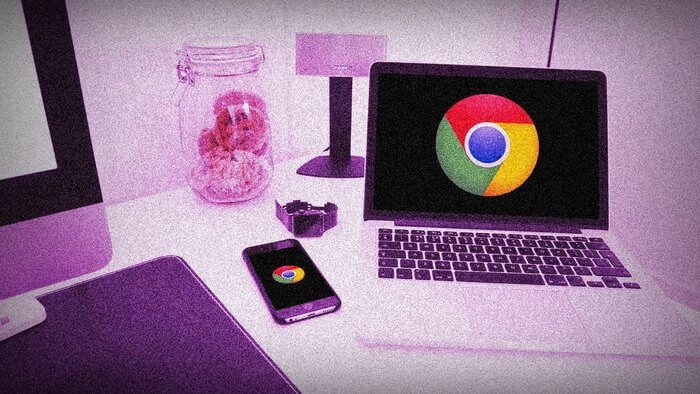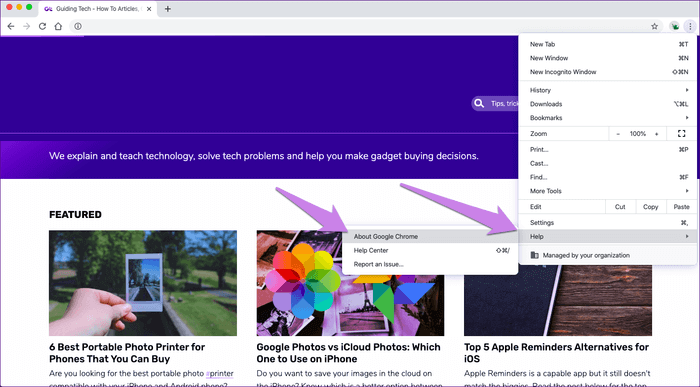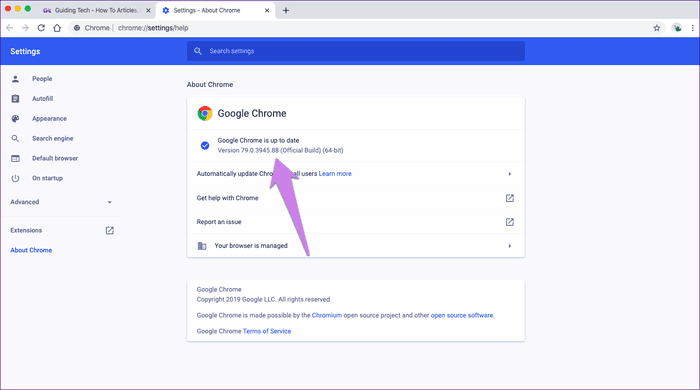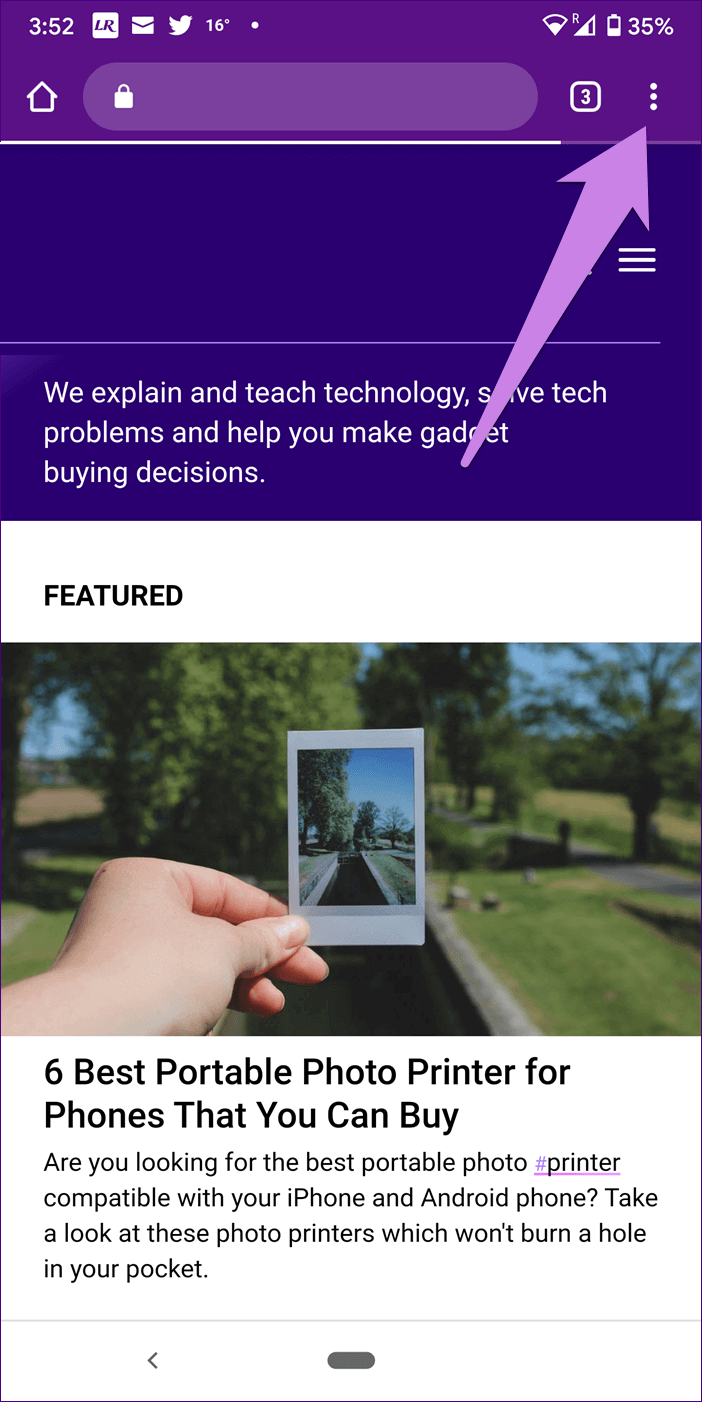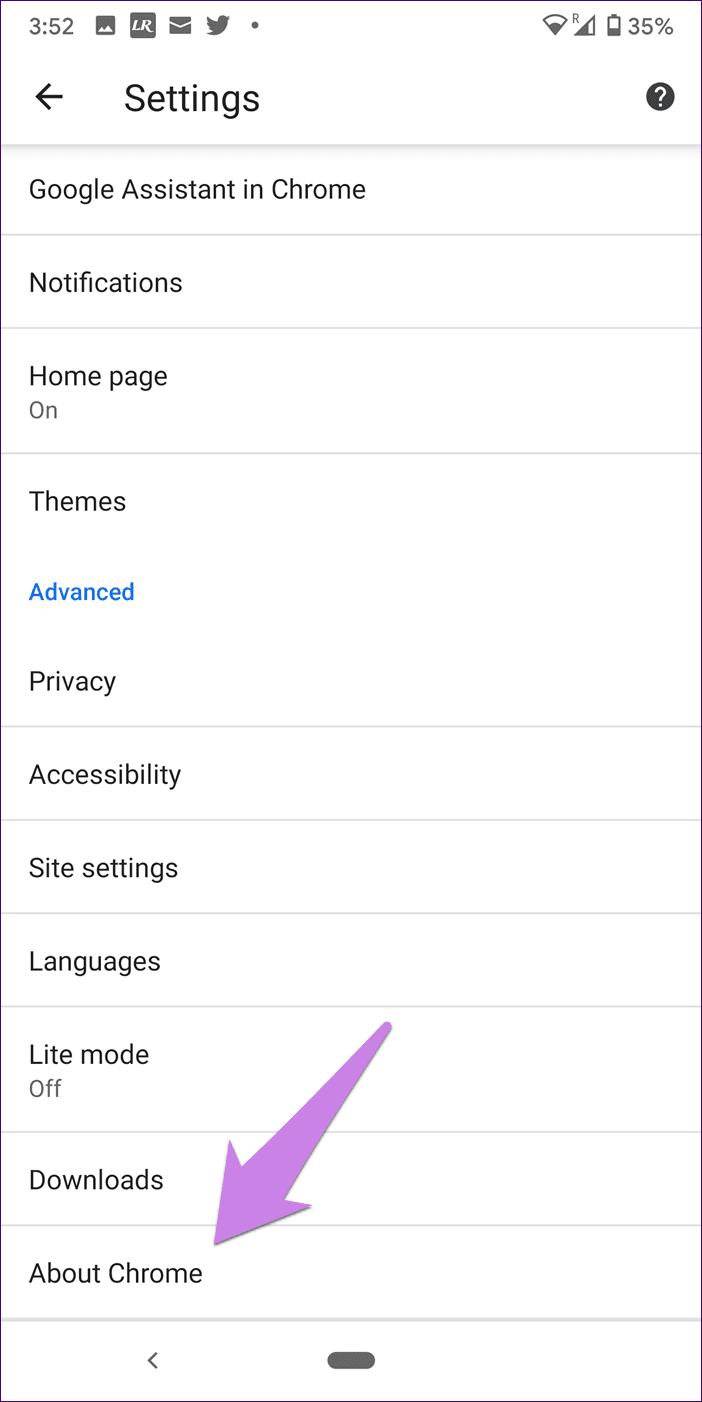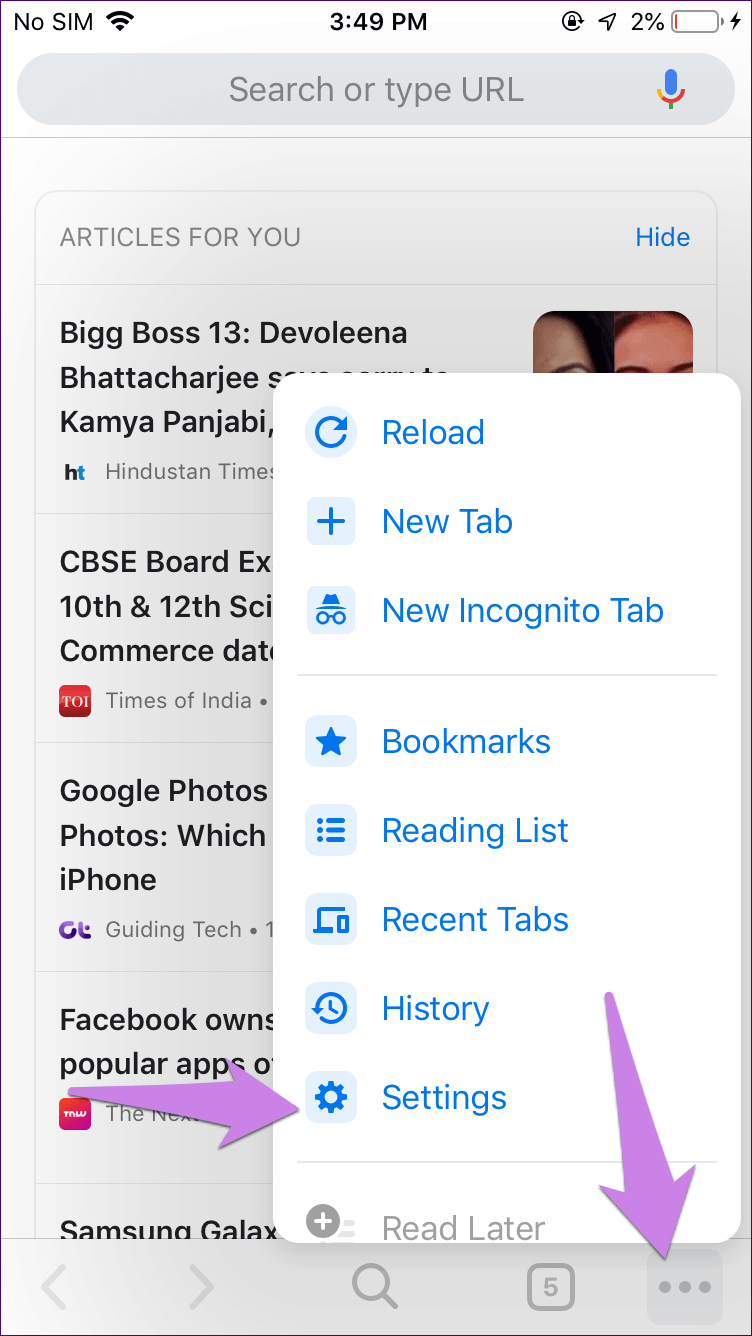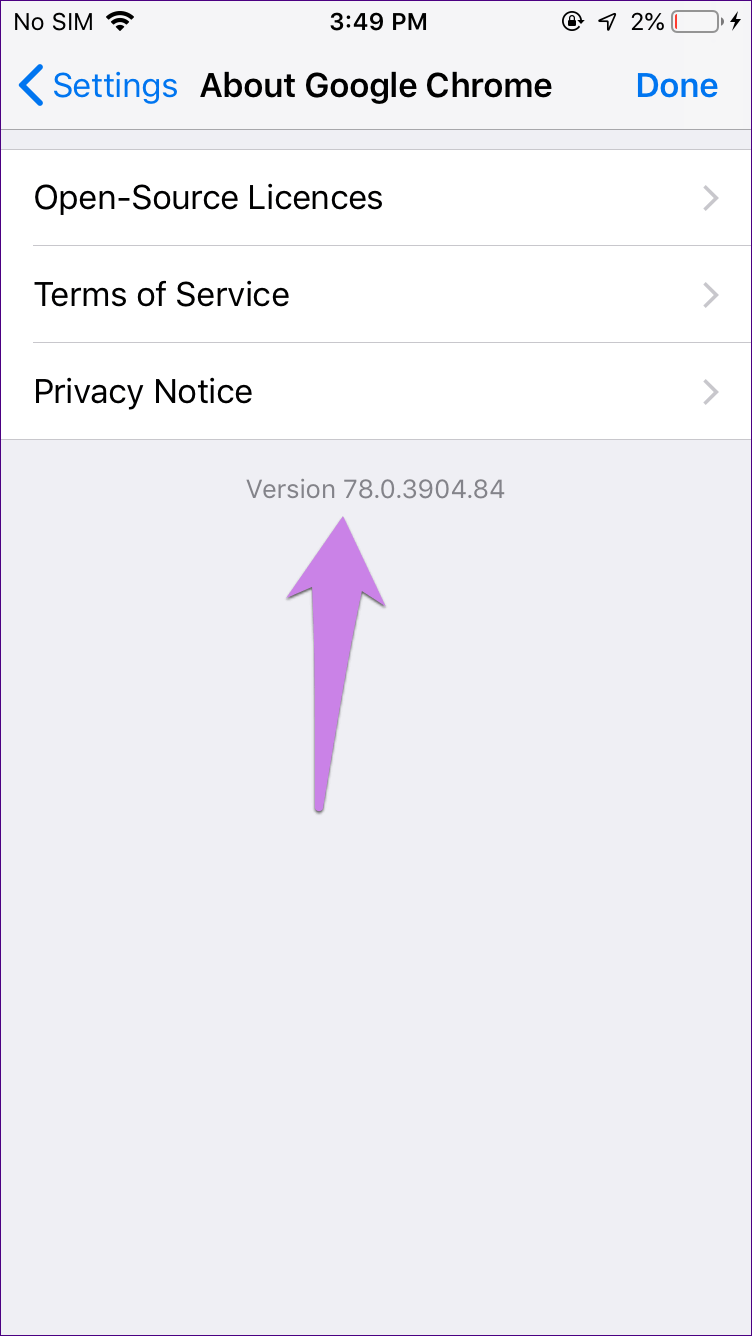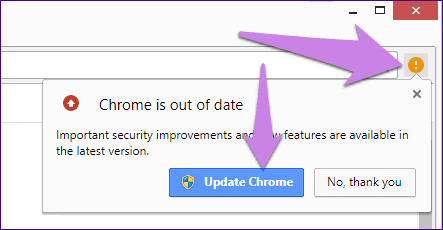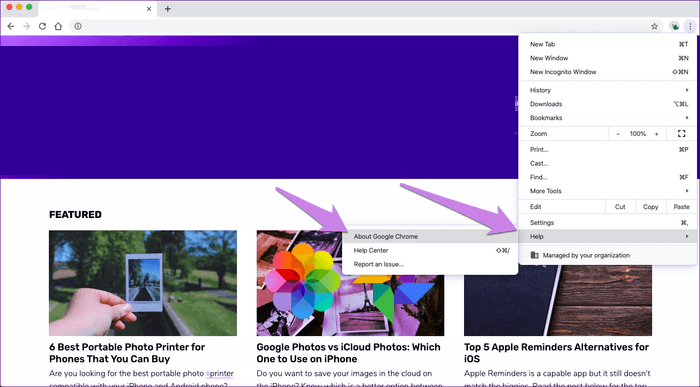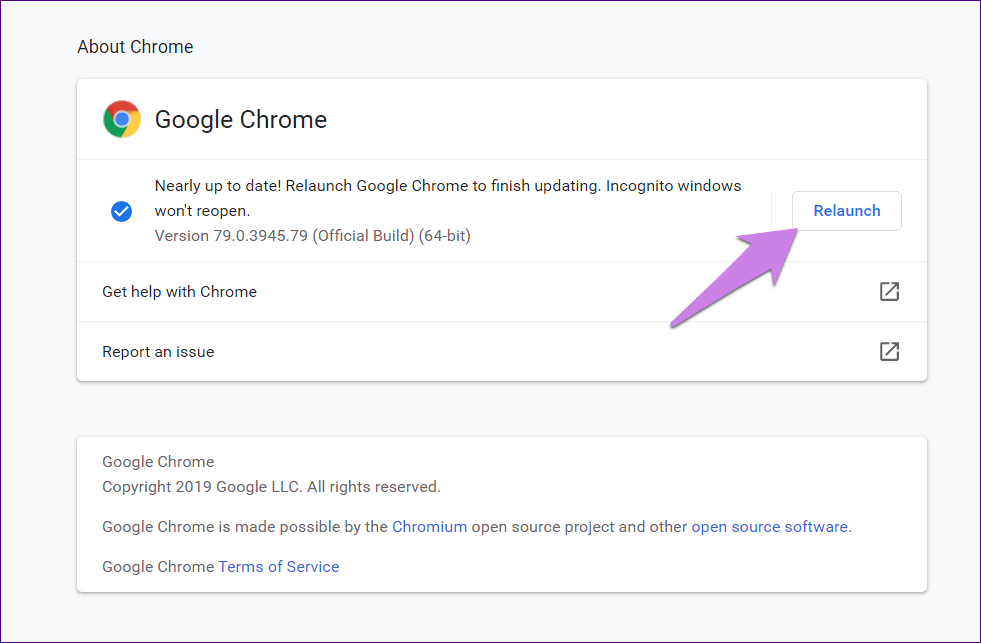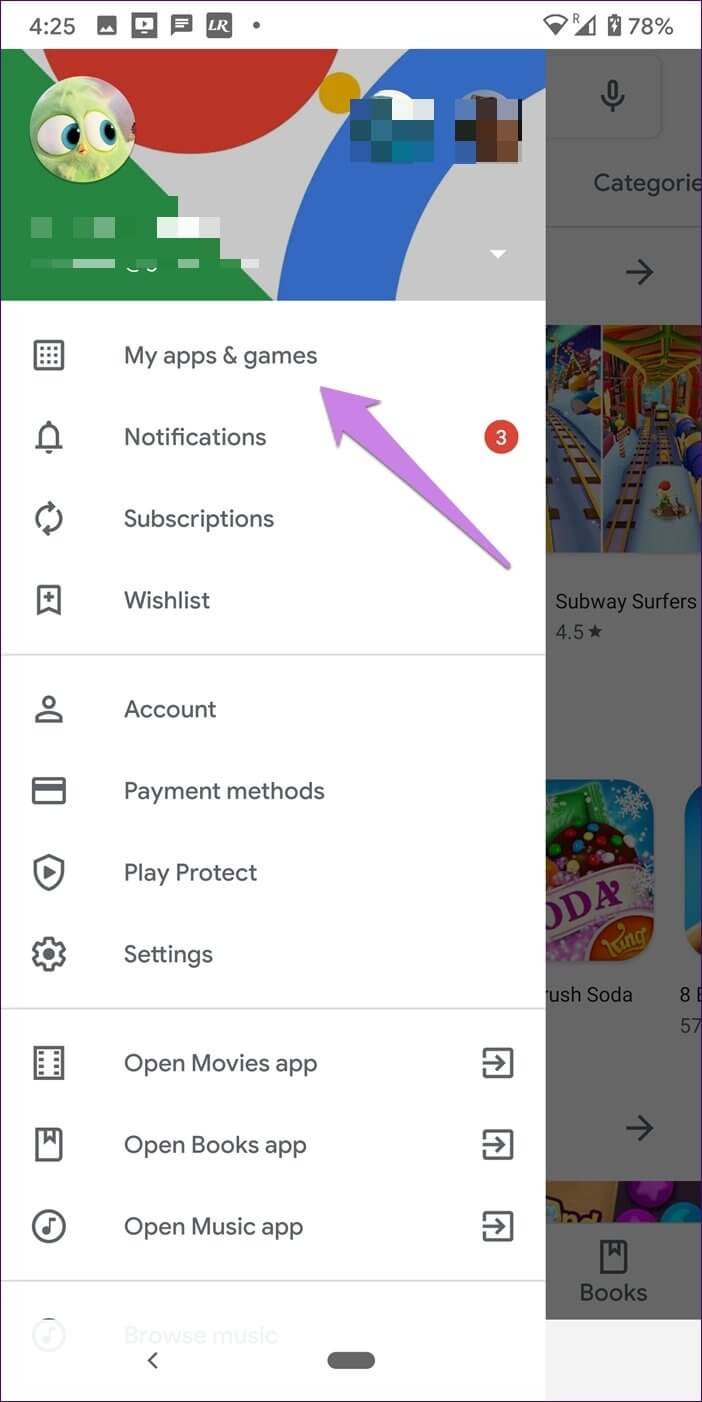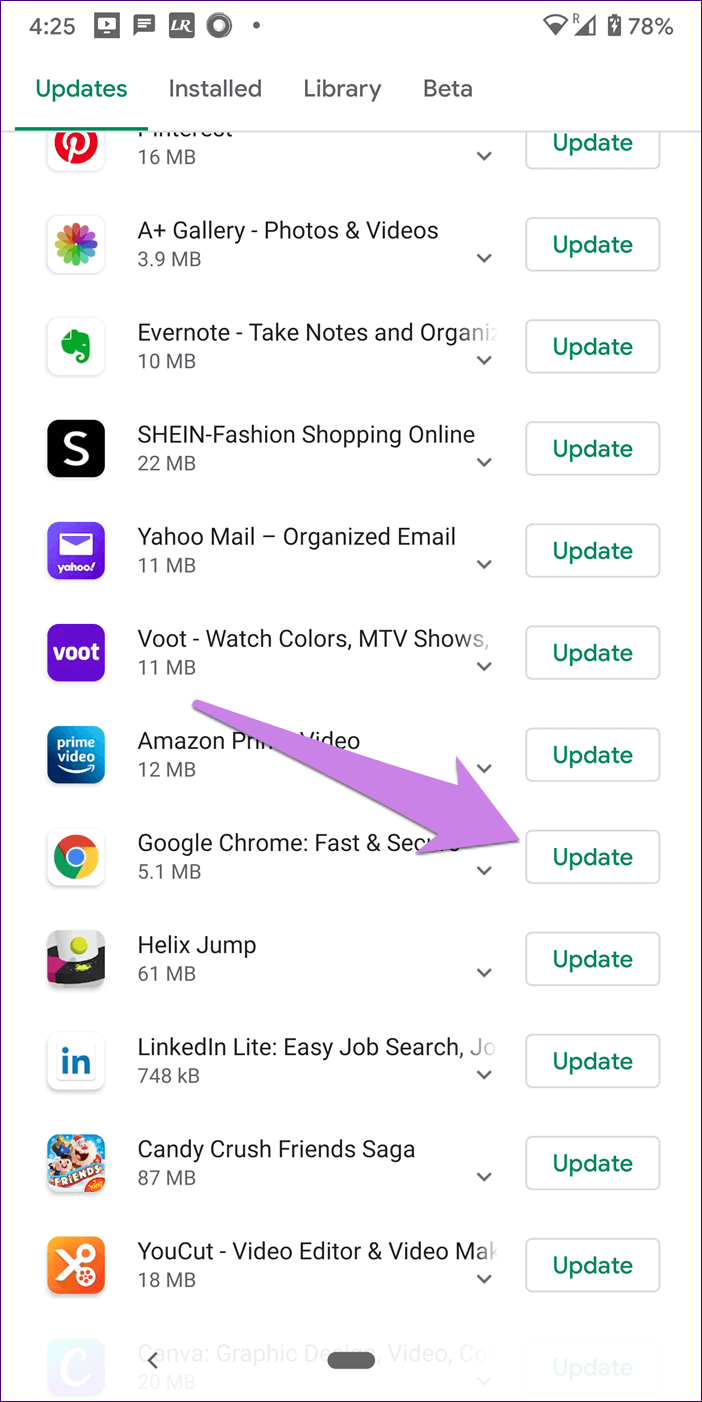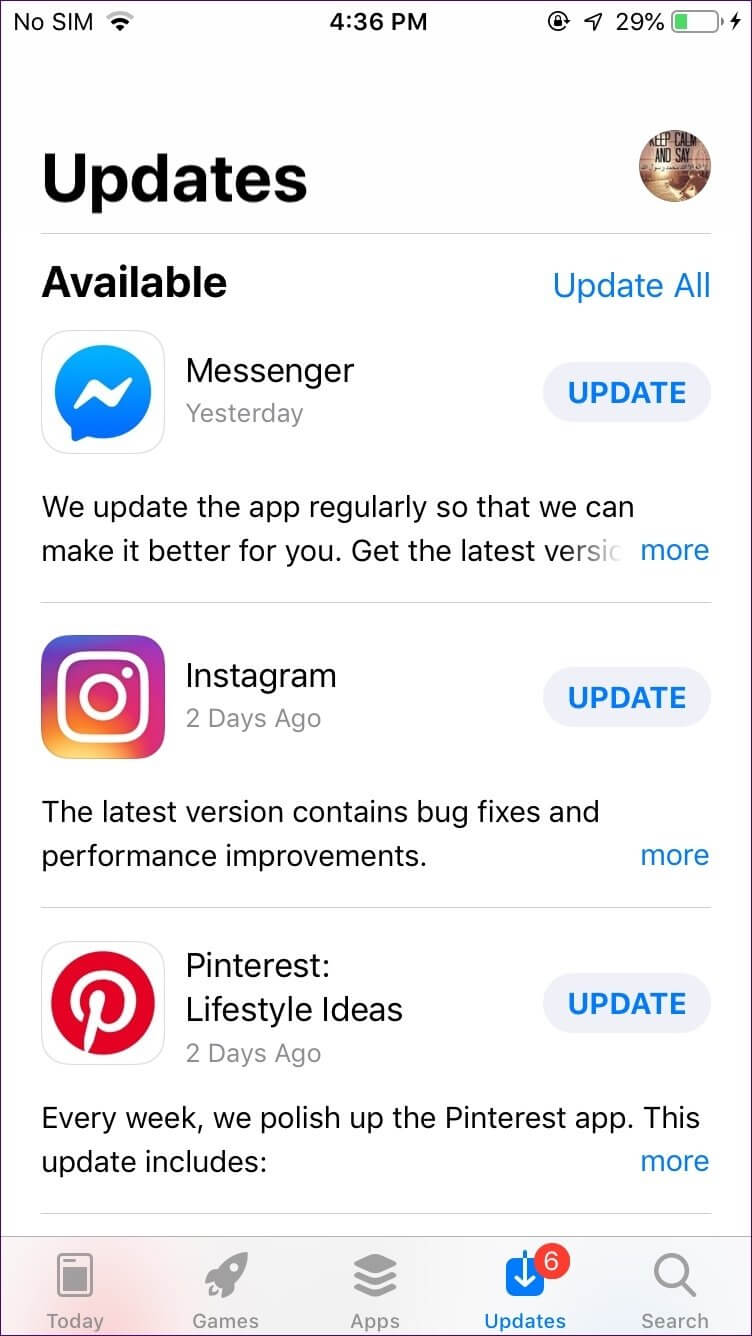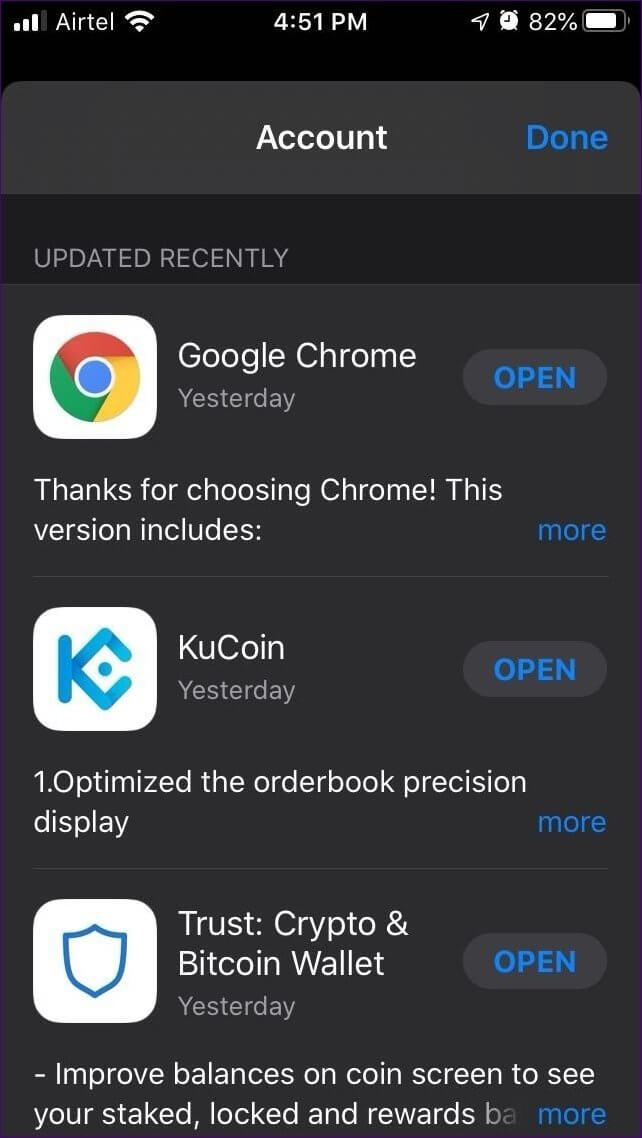Android, iOS, Windows ve Mac'te Chrome tarayıcı nasıl kontrol edilir ve güncellenir
Çok popüler olmasına rağmen, Google Chrome Hatalara ve sorunlara eğilimli. Son zamanlarda Chrome, ciddi uygulama güvenlik açıkları nedeniyle haberlerde. Ancak, sorunu çözmek için hafif bir güncelleme gerekiyordu. Güncellemeleri duraklatabilir veya en son güncellemeleri arayabilirsiniz. Bu yazıda, Chrome'u nasıl güncelleyeceğinizi ve neden güncellemeniz gerektiğini size bildireceğiz.
iken Google Chrome , Web tarayıcısı çoğu Android telefona önceden yüklenmiş olarak gelir, kullanmak istediğiniz yere diğer cihazlara yüklemeniz gerekir. Yüklendikten sonra uygulama Google'dan düzenli güncellemeler alacaktır.
Ancak bu Chrome güncellemelerini nasıl edinebilirsiniz? Windows, macOS, Android ve iPhone'da Chrome'u nasıl güncelleyeceğinizi size bildireceğimiz için bu yayındaki cevabı bulalım.
Chrome'u güncellemek ne anlama geliyor?
Güncelleme anlamına gelir Chrome tarayıcı Ya da başka herhangi bir kurulum, uygulamanın güncellenmiş bir versiyonu. Güncellenmiş sürüm genellikle yeni özellikler, güvenlik yamaları ve hata düzeltmeleri içerir.
Uygulama güncellemesi şimdi iki şey içeriyor: yeni sürümü yükleme ve önceki sürümü kaldırma. Uygulamayı güncellerken her iki sipariş aynı anda ve otomatik olarak gerçekleşir. Ancak, kaldırmanıza gerek yoktur Chrome uygulamasını yükleyin. Sadece yenile düğmesine basmanız yeterlidir, gerisi otomatik olarak gerçekleşir.
Not: Chrome'u güncellemek için bir internet bağlantısı gerekir.
Chrome'u düzenli olarak güncellemek neden önemlidir?
Varsayılan tarayıcıyı düzenli olarak güncellemek son derece önemlidir. Bunun nedeni, güncellemenin zararlı saldırılara karşı güvende kalmanıza yardımcı olması, çeşitli hataların neden olduğu sorunları çözmesi ve yeni ve ilginç özellikler sunmasıdır.
Bu nedenle, Chrome güncellemeleri. Bunu yaparken, bazen Chrome'un belirli bir sürümüyle ilgili haberlere takılabilirsiniz. O zaman merak edebilirsiniz - sürüm numarası nedir Cihazınızdaki Chrome? Cihazınızda hangi Chrome sürümünün yüklü olduğunu nasıl göreceğinizi görelim.
Hangi Chrome sürümüne sahibim?
Bilgisayarınızdaki ve cep telefonunuzdaki Chrome tarayıcı sürüm numarasını nasıl bulacağınız aşağıda açıklanmıştır.
Windows ve macOS'ta Chrome sürümünü kontrol edin
Adım 1: aç Google Chrome Bilgisayarınızda.
Adım 2: Tıklayın Üç nokta simgesi Sağ üst köşedeki Yardım'ı seçin. Sonra seçin Google Chrome hakkında.
Adım 3: Bulacaksınız Sürüm numarası Chrome Hakkında bölümünde listelenmiştir.
Android'de Chrome sürümünü kontrol edin
Adım 1: Chrome tarayıcıyı başlatın ve tıklayın Üç nokta simgesi yukarıda. basın Ayarlar.
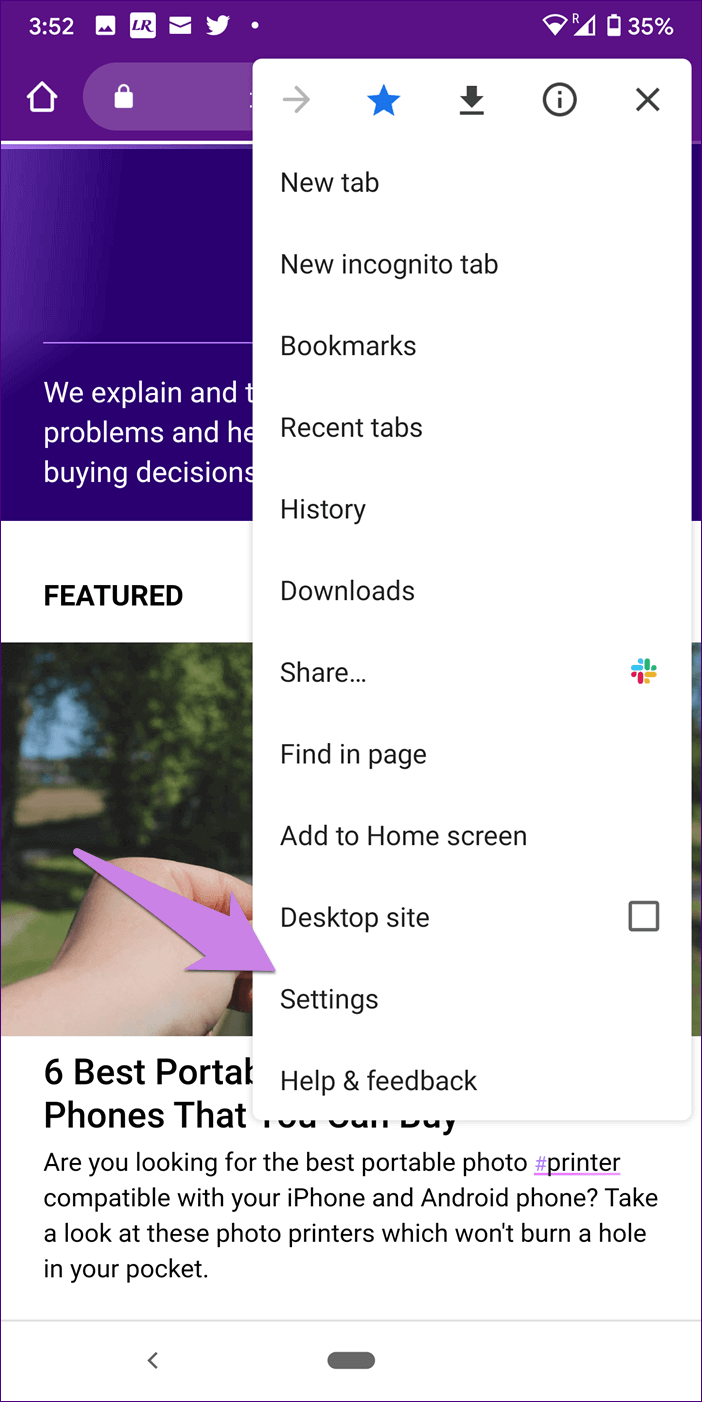
Adım 2: Aşağı kaydırın ve Chrome Hakkında. Sürüm numarası uygulama sürümü altında görüntülenecektir.
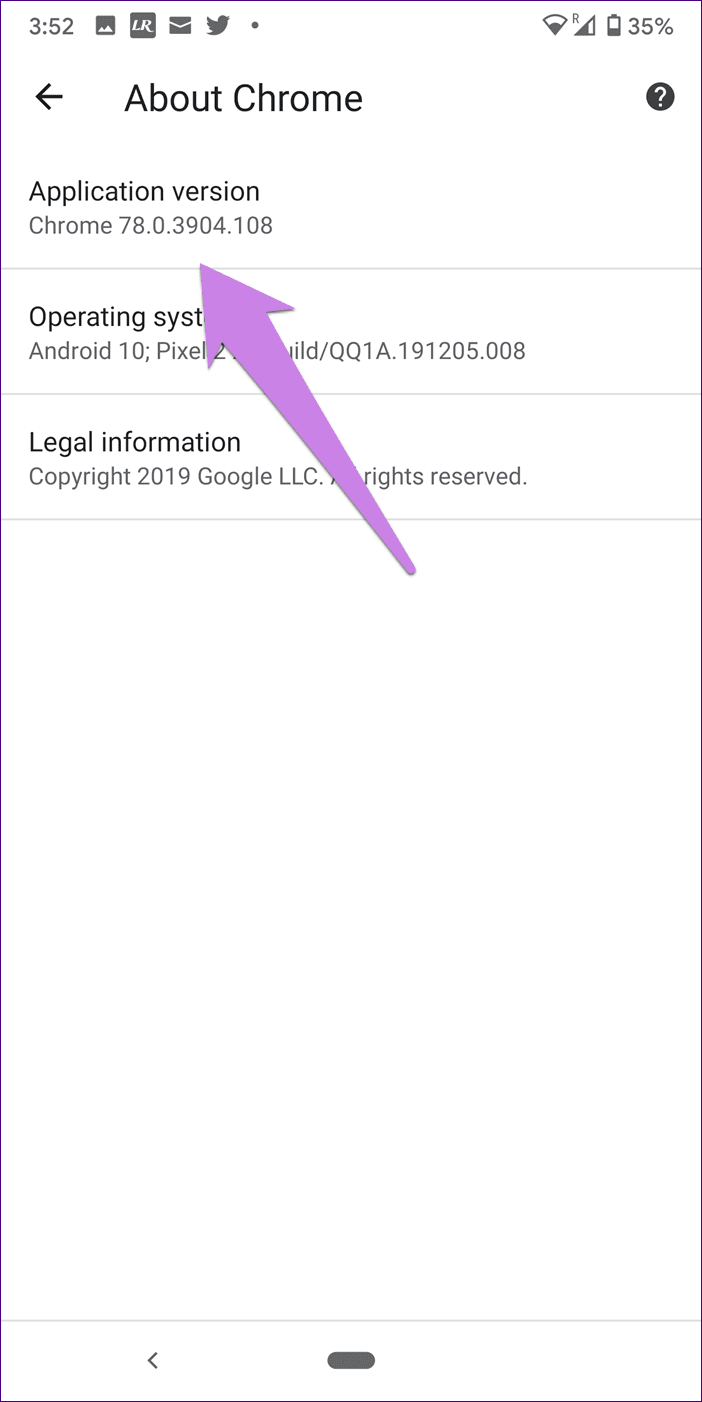
İOS'ta Chrome sürümünü kontrol edin
Adım 1: aç krom Ve basın Üç nokta simgesi Altta. Ardından Ayarlar'a tıklayın.
Adım 2: basın Google Chrome . Bir sonraki ekranda, Sürüm numarası.
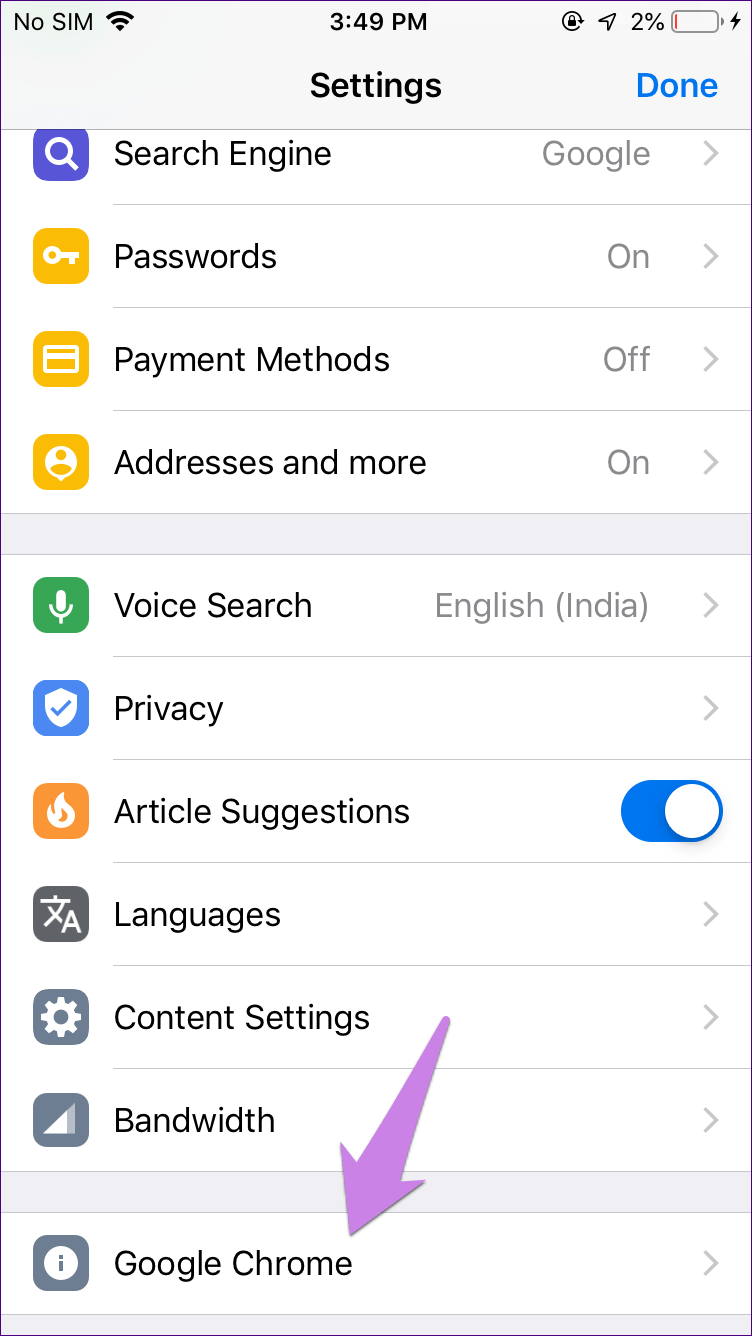
Cihazımdaki Chrome'un güncelleme gerektirip gerektirmediğini nasıl bilebilirim?
Chrome'un cihazınızda güncelleme gerektirip gerektirmediğini nasıl öğreneceğiniz aşağıda açıklanmıştır. Bu durumda, hem bilgisayarlar hem de cep telefonları için adımlar belirtilir.
Not: Chrome'u manuel olarak güncellemeden önce çalışmanızı kaydedin. Chrome mevcut sekmeleri yeniden açsa da, bu sayfalara veri kaydetmez.
1. Mac ve Windows'ta Chrome'u güncelleyin
Google genellikle bilgisayarınızdaki Chrome tarayıcısını otomatik olarak günceller. Bu, tarayıcınızı kapatıp açtığınızda arka planda gerçekleşir. Ancak, başarılı bir güncelleştirme yüklendikten sonra size bildirilmez. Yalnızca yeni özellikler uygulanırken bazı değişiklikler görebilirsiniz. Aksi takdirde, Google güncellemeleri zorlamaya devam ederken, işler ön uçta aynı kalır.
Chrome bir süre kapanmazsa, bekleyen bir güncelleme hakkında uyarılabilirsiniz. Bu, her rengin farklı bir anlama sahip olduğu üç noktalı simge yerine renkli bir ünlem işareti gösterilerek yapılır. Yeşil, güncellemenin iki gün beklemede olduğunu gösterir, turuncu dört gün anlamına gelirken, kırmızı bir haftayı belirtir. Bu üç seçenekten aldığınız renk ne olursa olsun, simgeyi tıklayın ve Chrome Güncelleme düğmesine basın. Ardından Chrome'u yeniden başlatın.
Chrome'u nasıl güncelleyeceğiniz aşağıda açıklanmıştır veya en son sürümünüzü yükleyip yüklemediğinizden emin değilseniz.
1. Adım: Bir tarayıcıda krom , Tıklayın Üç nokta simgesi yukarıda. Ardından, “مساعدةTakip edenحول krom"Bunun yerine açın chrome: // ayarlar / yardım.
Evet, bunlar doğrulamak için kullandığımız adımların aynısı Chrome sürüm numarası.
Adım 2: Bir güncelleme varsa, Chrome Hakkında ekranına girer girmez kurulumun otomatik olarak başladığını göreceksiniz. Güncelleme yoksa, “Google Chrome güncel".
Adım 3: Yüklendikten sonra, Yeniden Başlat'ı tıklayarak tarayıcıyı yeniden başlatmanız istenir.
Not: Yapabilmenize rağmen Chrome için otomatik güncellemeleri devre dışı bırak , Ancak biz bunu önermiyoruz.
2. Android ve iOS'ta Chrome güncellemesi
Hem Android hem de iOS'ta, otomatik uygulama güncellemeleri etkinleştirildiğinde Chrome uygulaması arka planda otomatik olarak güncellenir. Chrome için bir güncelleme düğmesi görmeyeceksiniz. Ancak, otomatik güncellemeler kapalıysa Chrome'u nasıl kontrol edeceğiniz ve güncelleyeceğiniz aşağıda açıklanmıştır.
Android'de Chrome Güncellemesi
Bunu yapmanın iki yolu var. İlkini içerir Resmi Play Store'u kullanın , Ve ikincisi APK'yı kullanır. İkisini kontrol edelim.
1. Chrome'u Play Store'dan güncelleyin
Güncellemek için Manuel olarak Chrome , aç Google Play Store , Ve tıklayın Üç çubuk simgesi yukarıda. set Uygulamalarım Ve oyunlarım Onlardan.

Telefonunuz kullanılabilir güncellemeleri kontrol edecektir. Bir güncelleme varsa, göreceksiniz Google Chrome Oraya dahil. Bir düğmeyi tıklayın modernizasyon Onun yanında.
İpucu: Google Chrome'u Google Play Store'da da arayabilirsiniz. Ardından güncelleme düğmesine basın.
2. Play Store olmadan Chrome'u güncelleyin
Bu nedenle, APK dosyası Google Chrome'dan. Gülşen APK'yı İndir Gibi güvenilir bir kaynaktan APKMirror.com. İndirdikten sonra yüklemek için üzerine tıklayın. Bilinmeyen kaynaklardan uygulama yüklemesi için telefonunuzu yetkilendirmeniz istenir. Gerekli izni verin.
Uygulamaları yalnızca Chrome uygulamasında sorun olduğunda veya resmi güncellemenin cihazınıza gelmesini beklemeden yükseltmek istiyorsanız bu yöntemi kullanın.
İOS'ta Chrome güncellemesi
İOS 12 ve sonraki sürümlerde açın App Store İPhone veya iPad'inizde ve aşağıdaki güncellemeleri tıklayın. Ara Google Chrome. Bir güncelleme mevcutsa, krom. Ardından, düğmesine basın modernizasyon Onun yanında.
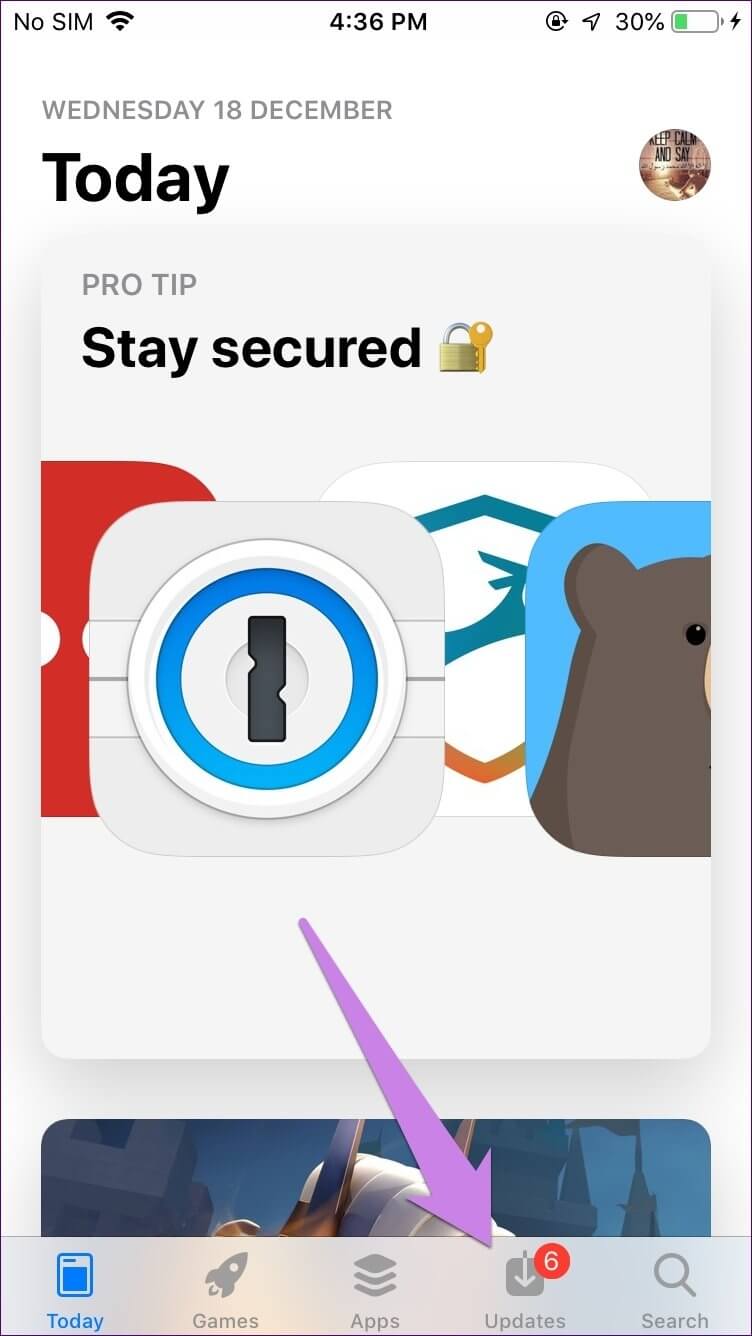
İOS 13 ve sonraki sürümlerde açın App Store , Ve tıklayın Bugün sekmesi (Bugün) aşağıda. Ardından, Profil resmi simgeniz yukarıda. Aşağı kaydırın ve bulacaksınız Bekleyen güncellemeler. Ara krom. Varsa, yüklemek için Güncelle'yi tıklayın.
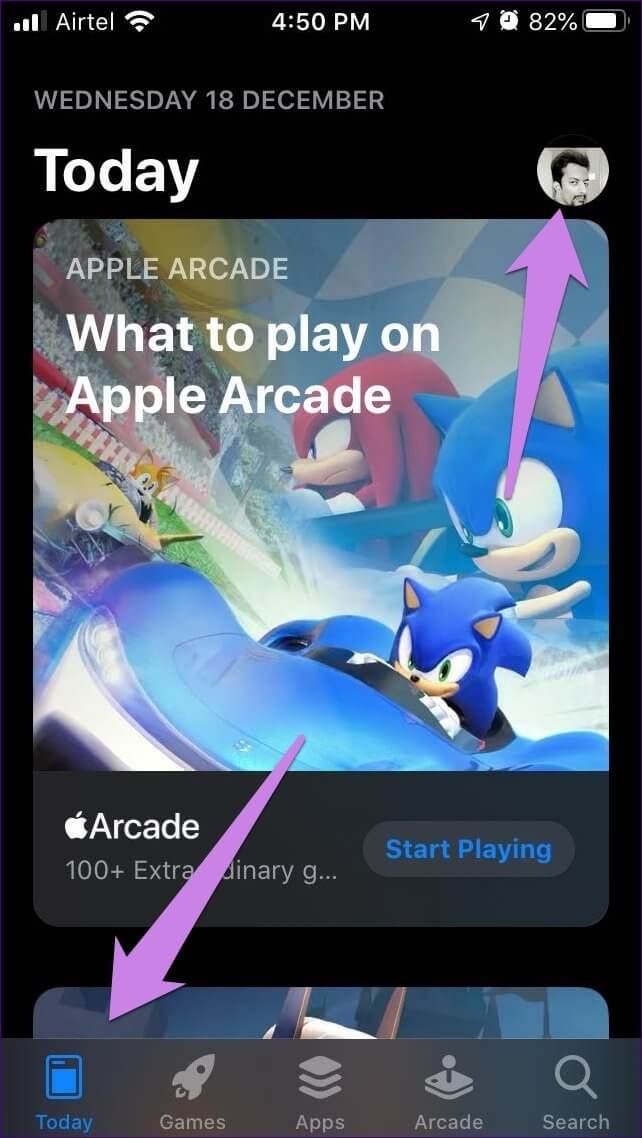
Chrome güncellemesinden sonra ne olur?
Chrome'u güncellerken önemli bir değişiklik fark etmeyebilirsiniz. Yukarıda belirtildiği gibi bazı güncellemeler, yalnızca arka plan hatalarına düzeltmeler getirir.
Bunun dışında verileriniz için endişelenmeyin. Chrome'da kaydedilmiş yer işaretleri gibi verileriniz silinmezŞifreler arşivler ve daha fazlası. Böylece Ayarlarınız aynı kalır. Açık olan bazı sekmeleriniz varsa, Chrome'u güncelledikten sonra yeniden açılırlar. Yalnızca gizli sekmeler açılmaz.
Sorun giderme: Chrome cihazımda güncellenmeyecekse ne yapmalı
Yeni başlayanlar için Chrome'u yeniden başlatın. Chrome genellikle arka planda kendini yenilediğinden, yeniden başlatmak yardımcı olabilir. Ayrıca, Chrome'u güncellemek için yukarıdaki yöntemleri deneyebilirsiniz. Bu sorunu çözmezse, Chrome İndirme Durduruldu sorunu için diğer düzeltmeleri kontrol edin. Ayrıca dökmelisin Google'ın sunduğu çözümlere bir bakış.
Sahte güncellemelere dikkat edin
Bazen, "Chrome Güncelleme", "Chrome Güncelleme Acil", "Chrome Güncelleme Beklemede" vb. Gibi sahte açılır mesajlar alabilirsiniz. Bu iletilere dikkat edin ve üzerlerine tıklamayın.
Bu sahte mesajları nasıl tanımlayacağınızı merak ediyor olmalısınız. Çoğu durumda, ekranın ortasına açılır pencereler olarak gelirler. Chrome, resmi güncellemeler hakkında sizi bu şekilde bilgilendirmez. PC'nizde veya Mac'inizde Chrome'un sol üst köşesindeki bir simgeyle bilgilendirilirsiniz. Ve cep telefonlarında, güncellemeyi Android ve iPhone'daki ilgili uygulama mağazalarında göreceksiniz.